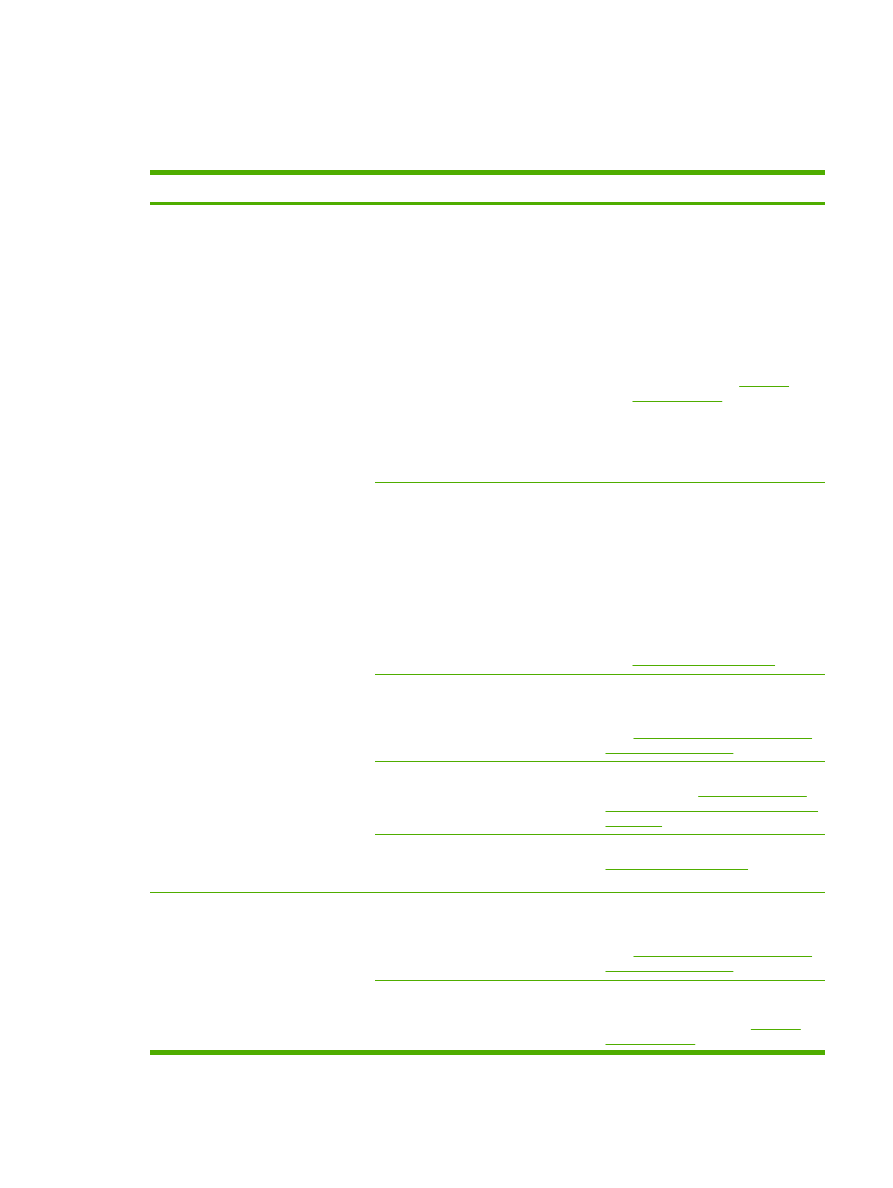
Odstraňování problémů s naskenovaným obrázkem
Problém
Příčina
Řešení
Naskenovaný obrázek má nízkou
kvalitu.
Předlohou pravděpodobně byla
přetištěná fotografie nebo obrázek.
●
Tvoření nežádoucích vzorů lze
omezit zmenšením velikosti obrazu
po naskenování.
●
Vytiskněte naskenovaný obraz,
abyste zjistili, zda se kvalita
zlepšila.
●
Zkontrolujte, zda nastavení
rozlišení a barevné hloubky
odpovídá typu aktuální úlohy
skenování. Viz část
Rozlišení
skeneru a barva
.
●
Nejlepších výsledků dosáhnete,
použijete-li ke skenování skleněnou
desku skeneru, nikoliv automatický
podavač dokumentů (ADF).
Obrázek, který se zobrazí na obrazovce,
není vždy přesnou reprezentací kvality
naskenovaného obrázku.
●
Pokuste se nastavit monitor
počítače tak, aby používal vyšší
barevnou hloubku (nebo větší
počet odstínů šedé). Tuto úpravu
lze obvykle provést pomocí
ovládacího panelu Zobrazení
systému Windows.
●
Zkuste upravit nastavení rozlišení a
barevné hloubky v programovém
vybavení skeneru. Viz část
Rozlišení skeneru a barva
.
Předloha byla možná vložena
nesprávně.
Při vkládání médií do automatického
podavače dokumentů používejte vodítka
médií. Další informace naleznete v
části
Vkládání dokumentů při faxování,
kopírování a skenování
.
Skener je pravděpodobně špinavý.
Vyčistěte skener. Další informace
naleznete v části
Čištění skla skeneru
(HP LaserJet 3052/3055/3390/3392 vše
v jednom)
.
Nastavení grafiky zřejmě není pro
příslušný typ prováděné úlohy skenování
vhodné.
Zkuste změnit nastavení grafiky. Viz část
Rozlišení skeneru a barva
.
Část obrázku se nenaskenovala.
Předloha byla možná vložena
nesprávně.
Při vkládání médií do automatického
podavače dokumentů používejte vodítka
médií. Další informace naleznete v
části
Vkládání dokumentů při faxování,
kopírování a skenování
.
Barevné pozadí může způsobit, že
obrázky na popředí se smíchají s
pozadím.
Zkuste před skenováním předlohy
upravit nastavení nebo po naskenování
zvýraznit obrázek. Viz část
Rozlišení
skeneru a barva
.
CSWW
Potíže se skenováním
353
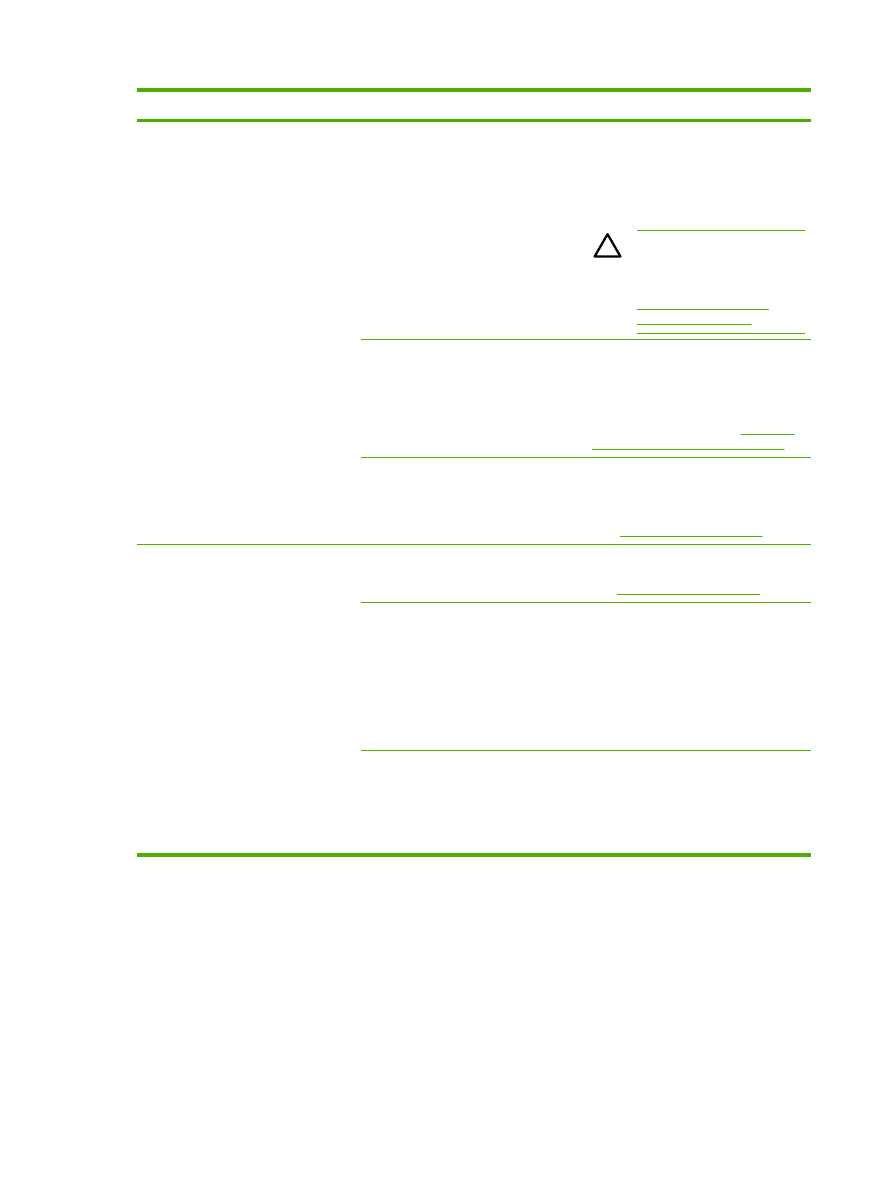
Problém
Příčina
Řešení
Předloha je delší než 381 mm.
Pokud používáte vstupní zásobník
automatického podavače dokumentů
(ADF), je maximální skenovatelná délka
381 mm. Pokud stránka přesahuje
maximální délku, skener se zastaví.
(Kopírovat lze i delší předlohy.)
UPOZORNĚNÍ
Nepokoušejte
se vytáhnout předlohu z ADF.
Mohli byste poškodit skener
nebo předlohu. Viz část
Uvíznutí v automatickém
podavači dokumentů
.
Předloha je příliš malá.
Minimální formát, který plochý skener
podporuje, je 25 x 25 mm. Minimální
formát, který podporuje automatický
podavač dokumentů, je 127 x 127 mm.
Předloha možná uvíznula. Další
informace naleznete v části
Uvíznutí v
automatickém podavači dokumentů
.
Formát médií je nesprávný.
V okně nastavení Skenování
zkontrolujte, zda je vstupní formát média
pro skenovaný dokument dostatečně
velký. Další informace naleznete v
části
Rozlišení skeneru a barva
.
Skenování trvá příliš dlouho
Je nastaveno příliš vysoké rozlišení nebo
počet barev.
Změňte rozlišení a počet barev na
nastavení správná pro danou úlohu. Viz
část
Rozlišení skeneru a barva
.
Software je nastaven tak, aby skenoval
barevně.
Výchozí nastavení systému je barevné a
skenování pak trvá delší dobu, i když
skenujete jednobarevnou předlohu.
Pokud získáváte obraz pomocí rozhraní
TWAIN nebo WIA, můžete nastavení
změnit tak, že je předloha skenována v
odstínech šedé nebo černobíle.
Podrobnější informace naleznete v
nápovědě k softwaru zařízení.
Před tím, než jste se pokusili skenovat,
byla odeslána tisková nebo kopírovací
úloha.
Pokud někdo před pokusem o skenování
odeslal tiskovou nebo kopírovací úlohu,
skenování se spustí, není-li skener
zaneprázdněn. Zařízení a skener však
sdílejí paměť, což znamená, že
skenování může trvat déle.
354
Kapitola 13 0dstraňování problémů
CSWW